Display Driver Uninstaller Anleitung: Wie man DDU richtig verwendet
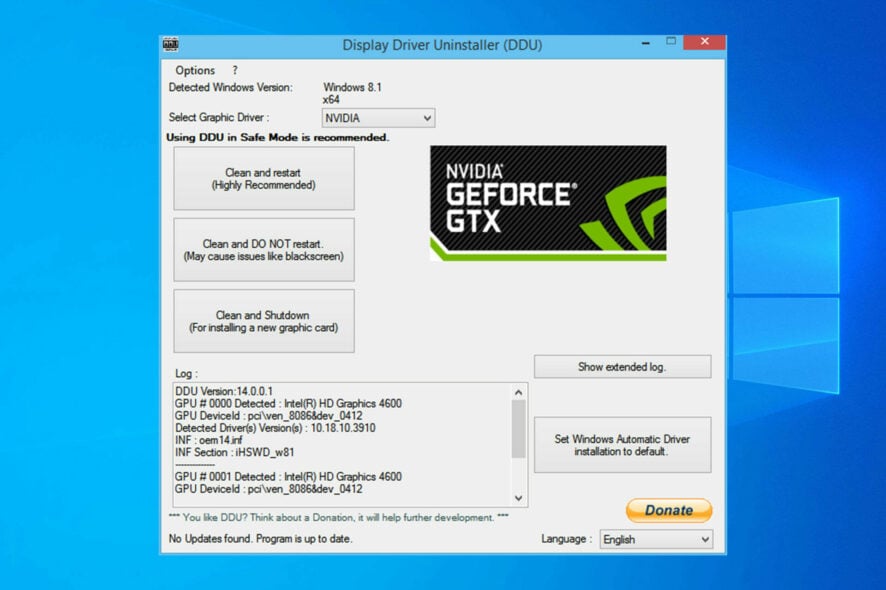 Die Installation der neuesten Treiber auf deinem Windows 10-PC ist entscheidend, wenn du maximale Leistung und Stabilität sicherstellen möchtest.
Die Installation der neuesten Treiber auf deinem Windows 10-PC ist entscheidend, wenn du maximale Leistung und Stabilität sicherstellen möchtest.
Manchmal können jedoch Probleme mit Treibern auftreten, und du musst möglicherweise bestimmte Treiber von deinem PC entfernen.
Wenn du Probleme mit deiner Grafikkarte hast und deren Treiber entfernen musst, könnte ein Tool namens DDU: Display Driver Uninstaller interessant für dich sein.
Ist DDU zum Download verfügbar?
Ja, diese Software ist zum Download verfügbar und du kannst sie verwenden, wenn du Nvidia-Treiber vollständig von deinem PC deinstallieren musst. Die Software entfernt die Treiber und alle ihre Spuren von deinem Computer.
Es ist auch möglich, diese Software zu verwenden, wenn du NVIDIA-Treiber auf eine ältere Version zurücksetzen möchtest, falls die aktuelle Version Probleme verursacht.
Es ist wichtig zu erwähnen, dass du dieses Tool auch verwenden kannst, um AMD-Treiber und jede andere Art von GPU-Treibern zu deinstallieren, also probiere es unbedingt aus.
Display Driver Uninstaller ist ein großartiges Tool und in diesem Artikel werden wir die folgenden Themen behandeln:
- Nvidia-Treiber unter Windows 10 deinstallieren – Wenn du Probleme mit deinen Nvidia-Treibern hast, solltest du in der Lage sein, sie mit diesem Tool vollständig zu deinstallieren.
- Wie man DDU verwendet – Display Driver Uninstaller ist ein einfach zu verwendendes Tool und in diesem Artikel zeigen wir dir, wie du es richtig verwendest.
- Display Driver Uninstaller AMD, Intel, Nvidia – DDU kann fast jeden Grafiktreiber von deinem PC entfernen. Das Tool funktioniert vollständig mit AMD-, Nvidia- und Intel-Treibern.
- Display Driver Uninstaller im abgesicherten Modus – Manchmal wird empfohlen, einen bestimmten Treiber im abgesicherten Modus zu entfernen. Display Driver Uninstaller kann automatisch in den abgesicherten Modus wechseln und den problematischen Treiber von deinem PC entfernen.
- Löschen alter Versionen von Nvidia-Grafiktreibern – Wenn du alte Versionen von Nvidia-Treibern vollständig löschen möchtest, könnte DDU das perfekte Tool für dich sein.
- Display Driver Uninstaller portabel – Display Driver Uninstaller ist eine vollständig tragbare Anwendung und du musst sie nicht installieren, um sie auszuführen.
- Saubere Deinstallation von AMD-Grafiktreibern – Wenn du Probleme mit dem AMD-Grafiktreiber hast und ihn vollständig von deinem PC entfernen möchtest, ist DDU das perfekte Tool für dich.
Sollte ich DDU verwenden, bevor ich eine neue GPU installiere?
Bei einem Treiber-Upgrade ist es nicht notwendig, DDU vor der Installation neuer Treiber über die vorherigen Versionen der Treiber auszuführen.
Wenn du Probleme hast, die mit deiner Grafikkarte zusammenhängen, kannst du DDU verwenden, um zu überprüfen, ob versteckte Dateien vorhanden sind, die die Treiber beeinflussen.
Wie verwendet man DDU 2022?
Display Driver Uninstaller ist eine kostenlose Software eines Drittanbieters, die entwickelt wurde, um die Treiber deiner Grafikkarte zu entfernen.
Manchmal kannst du Probleme mit deiner Grafikkarte haben. Um diese Probleme zu beheben, musst du möglicherweise die Grafiktreiber neu installieren.
Was macht DDU?
Du kannst den Grafiktreiber immer über den Geräte-Manager oder über das spezielle Deinstallationsprogramm entfernen.
Allerdings ermöglicht dir der Display Driver Uninstaller, den Treiber gründlich von deinem PC zu entfernen. Wie du vielleicht bemerkt hast, können bestimmte Treiber Installationspakete oder Registrierungseinträge hinterlassen, nachdem du sie deinstallierst.
Der Display Driver Uninstaller entfernt alle Dateien, die mit deiner Grafikkarte verbunden sind, einschließlich der Installationspakete und Registrierungseinträge.
Es kann passieren, dass du den Grafiktreiber aufgrund eines bestimmten Fehlers in Windows 10 nicht deinstallieren kannst, und aus diesem Grund können Tools wie DDU hilfreich sein.
Wenn du dir Sorgen machst, dass der derzeit installierte Treiber Probleme auf deinem System verursacht, kannst du ihn mit diesem Tool vollständig von deinem PC entfernen.
Da dies ein so leistungsfähiges Tool ist, wird empfohlen, einen Systemwiederherstellungspunkt zu erstellen, bevor du es verwendest.
Falls etwas schiefgeht, während du den Treiber entfernst, kannst du dein System einfach mit dem Systemwiederherstellungspunkt wiederherstellen.
Wenn du mehr Informationen darüber benötigst, wie man einen Wiederherstellungspunkt erstellt und wie dir das helfen würde, sieh dir diesen einfachen Artikel an, um alles zu erfahren, was du wissen musst.
Es wird auch empfohlen, DDU auf die Ausschlussliste deiner Antivirensoftware zu setzen, damit sie die volle Kontrolle über dein System hat, während sie den Treiber entfernt.
Kann ich DDU im normalen Modus verwenden?
Ja, das kannst du. Aber wenn du wissen möchtest, wie du DDU im abgesicherten Modus verwendest, kannst du die oben genannten Schritte befolgen, direkt nach dem du in den abgesicherten Modus gestartet bist.
Wie man DDU verwendet
Um Treiber mit DDU zu entfernen, musst du nur die App herunterladen und installieren. Wähle dann die gewünschte Deinstallationsoption aus.
Display Driver Uninstaller funktioniert mit Nvidia-, AMD- und Intel-Treibern.
- Lade die neueste Version von Display Driver Uninstaller herunter.
-
Das Installationsprogramm für DDU wird als 7zip-Archiv heruntergeladen. Suche die heruntergeladene Datei und doppelklicke darauf.
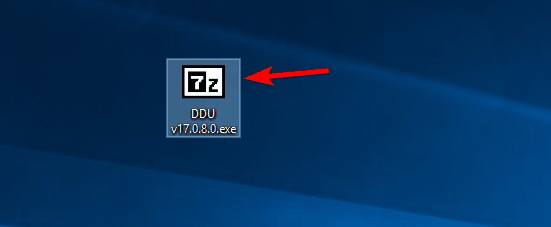
-
Das Installationsprogramm für DDU wird als 7zip-Archiv heruntergeladen. Suche die heruntergeladene Datei und doppelklicke darauf.
-
Jetzt wirst du aufgefordert, das Tool zu extrahieren. Wähle den Speicherort aus und klicke auf Extrahieren .
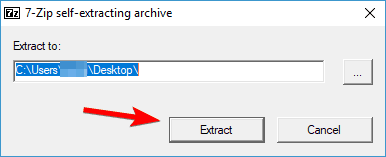
-
Jetzt wirst du aufgefordert, das Tool zu extrahieren. Wähle den Speicherort aus und klicke auf Extrahieren .
-
Nachdem das Tool extrahiert wurde, doppelklicke auf das Display Driver Uninstaller-Symbol, um es zu starten.

-
Nachdem das Tool extrahiert wurde, doppelklicke auf das Display Driver Uninstaller-Symbol, um es zu starten.
- Du solltest eine Warnmeldung sehen, die besagt, dass es empfohlen wird, dieses Tool im abgesicherten Modus zu verwenden. Du kannst einfach in den abgesicherten Modus booten, indem du die Abgesicherter Modus-Option im Startoptionen-Menü wählst.
- Nachdem du den abgesicherten Modus ausgewählt hast, klicke auf die Neustart-Schaltfläche. Du kannst die Anwendung auch ohne Verwendung des abgesicherten Modus ausführen, indem du einfach die Normal-Option im Startoptionen-Menü wählst.
- Wenn der Display Driver Uninstaller geöffnet wird, zeigt das Protokoll die Informationen über deine Grafikkarte an. Du kannst auch den Grafiktreiber aus dem Menü auf der rechten Seite auswählen, aber in den meisten Fällen sollte der Display Driver Uninstaller deinen Grafiktreiber automatisch erkennen.
-
Du wirst auf der linken Seite drei verfügbare Schaltflächen sehen. Wenn du einen neuen Treiber für deine Grafikkarte installierst, wähle einfach die Schaltfläche Bereinigen und neu starten.
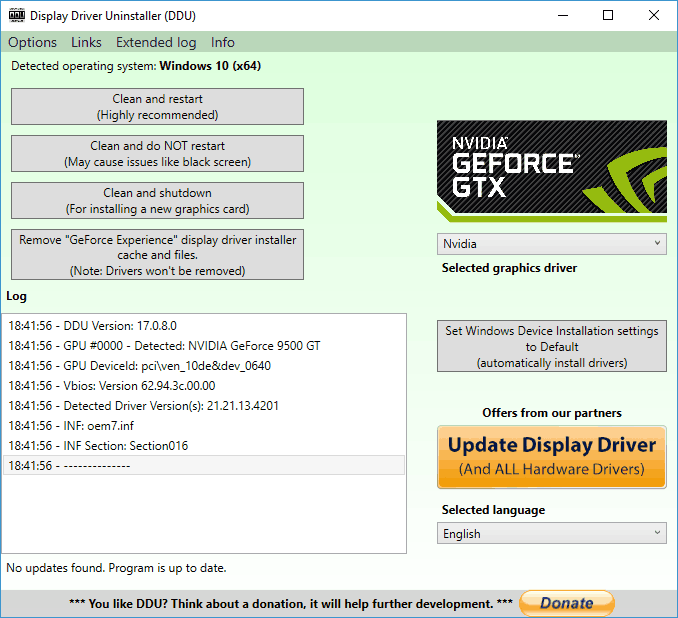
-
Du wirst auf der linken Seite drei verfügbare Schaltflächen sehen. Wenn du einen neuen Treiber für deine Grafikkarte installierst, wähle einfach die Schaltfläche Bereinigen und neu starten.
- Wenn du eine neue Grafikkarte installierst, kannst du die Schaltfläche Bereinigen und herunterfahren verwenden, um den Treiber zu entfernen und den PC auszuschalten.
- Es gibt auch eine Option, den Treiber ohne einen Systemneustart zu bereinigen, aber diese Option kann manchmal kleinere Probleme mit deinem PC verursachen.
- Nachdem du die gewünschte Option ausgewählt hast, warte, während Display Driver Uninstaller den Treiber entfernt.
Nachdem der PC neu gestartet wurde, wird dein Grafiktreiber vollständig entfernt und alle treiberbezogenen Probleme mit deiner Grafikkarte werden behoben.
Jetzt musst du nur noch einen neuen Treiber für deine Grafikkarte installieren und überprüfen, ob das Problem behoben ist.
⇒Display Driver Uninstaller herunterladen
So deinstallierst du Treiber im abgesicherten Modus in Windows 10?
- Klicke auf die Start Schaltfläche, halte die Shift-Taste gedrückt und klicke auf die Energie-Schaltfläche. Halte die Shift-Taste gedrückt und wähle die Neu starten-Option.
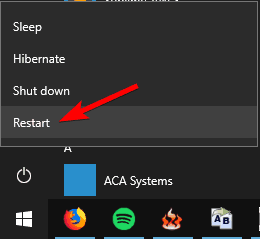
- Wenn dein PC neu startet, wähle Problembehandlung, wähle * Erweiterte Optionen*, wähle Startoptionen* und klicke auf die Neustart*-Schaltfläche.
- Du wirst eine Liste von Optionen sehen. Wähle eine beliebige Version des abgesicherten Modus, indem du die entsprechende Nummer auf deiner Tastatur drückst.
- Nachdem der Abgesicherte Modus gestartet ist, führe Display Driver Uninstaller aus und befolge die obigen Anweisungen, um deinen Grafiktreiber zu löschen. Lies mehr zu diesem Thema
- Wie man NVIDIA-Treiber in Windows 10/11 zurücksetzt
- Grafiktreiber konnte nach Timeout nicht wiederhergestellt werden [Windows 10/11]
- Wie öffne und verwende ich das DirectX-Diagnosetool (dxdiag) in Windows 11
- Wie man die Xbox Game Bar in Windows 11 verwendet (Vollständige Anleitung für Anfänger)
Wenn es dir nicht gelingt, sicher auf den Display Driver Uninstaller zuzugreifen, kannst du das Tool direkt im abgesicherten Modus ausführen, indem du die oben aufgeführten Schritte befolgst.
Und falls Windows beim ersten Versuch nicht in den abgesicherten Modus startet, gerate nicht in Panik. Wir helfen dir, alle Boot-Probleme zu überwinden, die auftreten können.
Wie du sehen kannst, ist der Display Driver Uninstaller ein einfaches, aber leistungsstarkes Tool. Du musst es nicht einmal auf deinem PC installieren, um das Beste daraus zu machen.
Es versteht sich von selbst, dass dies bedeutet, dass du das Tool problemlos auf jedem PC ausführen kannst.
Was die Kompatibilität betrifft, funktioniert Display Driver Uninstaller nahtlos mit älteren Versionen von Windows und unterstützt sowohl 32-Bit- als auch 64-Bit-Systeme.
Wir müssen auch erwähnen, dass dieses Tool Unterstützung für mehrere Sprachen hat, sodass es sehr gut möglich ist, dass deine Muttersprache in der Liste der Übersetzungen verfügbar ist.
Alternativ kannst du dich auch für ein noch besser ausgestattetes Programm wie eine spezialisierte Treiberentfernungssoftware entscheiden, um die Aufgabe zu erledigen.
Einfach, aber äußerst effektiv, wird DDU sowohl für fortgeschrittene als auch für Anfänger-Nutzer nützlich sein. Also, stelle sicher, dass du es ausprobierst.
Das ist ein großartiges Tool, das dir helfen kann, wenn der GeForce Experience Treiber heruntergeladen, aber nicht installiert wird, oder bei anderen Problemen, also verpasse es nicht.
Wenn du weitere Fragen zu DDU hast, lass sie uns gerne in den Kommentaren wissen.












